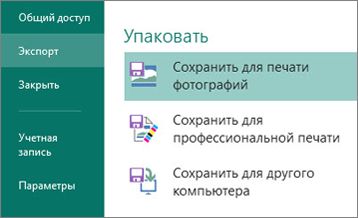Примечание: Служба SkyDrive теперь называется OneDrive, а приложение SkyDrive Pro — OneDrive для бизнеса. Дополнительные сведения об этих изменениях можно найти в статье От SkyDrive к OneDrive.
Microsoft Publisher 2013 предлагает новые способы работы с фотографиями, позволяя вам перемещать их, менять местами и добавлять визуальные оповещения к своим публикациям с новыми изображениями и текстовыми эффектами.
Работа с рисунками
С помощью Publisher 2013 можно выполнять поиск рисунков в одной программе, если они находятся на компьютере, в коллекции картинок на сайте Office.com или в Интернете.
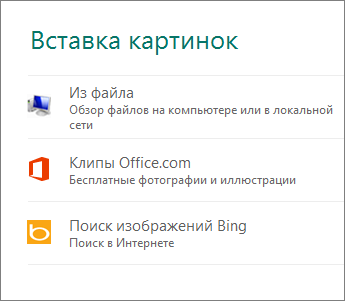
Добавление рисунков
Publisher 2013 облегчает работу с пакетами фотографий. Когда вы выбираете несколько рисунков одновременно, Publisher размещает их в столбце вспомогательной области.
Из вспомогательной области вы можете перетащить рисунок на страницу публикации, а затем перетащить его обратно или поменять один рисунок на другой, чтобы изменить вид макета.
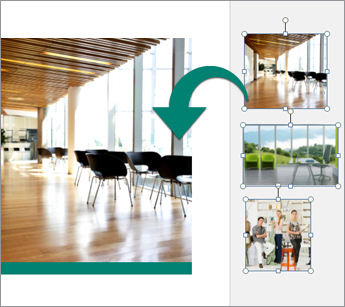
Перемещение рисунков
Чтобы поменять местами два рисунка, независимо от того, находятся ли они оба на странице или один из них расположен во вспомогательной области, выберите один рисунок и перетягивайте его к другому за значок горы, пока вокруг него не появится розовый контур, а затем отпустите кнопку мыши, и замена будет завершена.
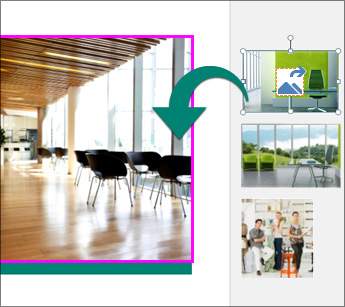
Использование рисунка в качестве фона
С помощью рисунков можно создавать впечатляющие фоны для страниц публикаций. В публикации щелкните рисунок правой кнопкой мыши, выберите Применить к фону, а затем — Заполнить, чтобы увеличить рисунок до размера фона, или Замостить, чтобы заполнить фон мозаикой из рисунков.
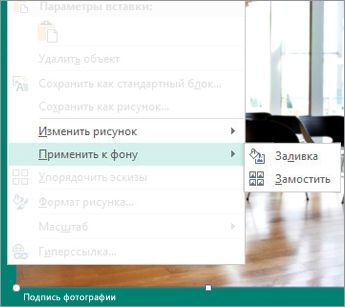
Эффекты рисунка
Выбирайте среди множества новых эффектов рисунков, доступных в Publisher 2013, чтобы применить к ним тени, отражения, свечение, сглаживание, багетные рамки и объемные повороты.
Выберите рисунок и щелкните Эффекты рисунка на вкладке Работа с рисунками — Формат.

Эффекты текста
Вы также можете применить к тексту публикаций новые эффекты, такие как тени, отражения, свечения и багетные рамки. Выделите текст и на вкладке Работа с надписями — Формат щелкните Текстовые эффекты.

Печать в фотоцентре
Параметры печати фотографий в сети стали удобнее, чем когда-либо. Теперь вы можете сохранить свои публикации специально для печати фотографий. При этом каждая страница публикации сохраняется как JPEG-файл, который вы сможете загрузить на сайт фотоцентра для печати.